Użyj starego dobrego skrótu klawiaturowego, aby przywrócić karty Chrome
- Czasami przycisk przywracania stron pojawi się po ponownym uruchomieniu przeglądarki Chrome, a innym razem nie.
- Jeśli masz problem z ponownym otwarciem zamkniętych kart, przyczyną może być infekcja wirusowa lub przeglądałeś w trybie incognito.
- W zależności od sytuacji możesz wymusić ponowne otwarcie tych kart, a my pokażemy Ci, jak to zrobić.
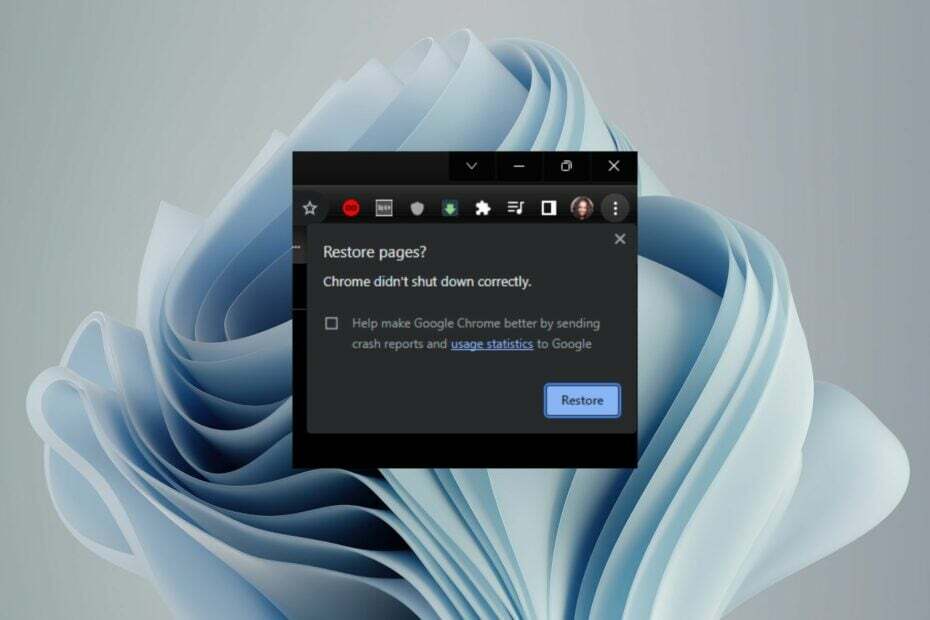
- Łatwe i intuicyjne zarządzanie przestrzenią roboczą
- Blokowanie reklam tryb zintegrowany w celu szybszego ładowania stron
- WhatsApp i Facebook Messenger
- Konfigurowalny ul I Przyjazny AI
- ⇒ Kup Operę One
Czy kiedykolwiek przypadkowo zamknąłeś kartę w przeglądarce, ale kiedy chciałeś ją szybko przywrócić, nie mogłeś? Cóż, użytkownicy Chrome mają to jako najnowszy ból głowy. I chociaż Google zbudował dość solidny i wydajny system tworzenia kopii zapasowych, istnieją pewne oczywiste niedociągnięcia.
Oczywiście zawsze możesz włącz oszczędzanie pamięci Chrome aby uniknąć konieczności zamykania kart, ale inne czynniki mogą nadal powodować ten problem. Jeśli próbowałeś przywrócić karty Chrome, ale wydaje się to niemożliwe, jesteśmy tutaj, aby Ci to ułatwić.
Dlaczego moje karty nie zostały przywrócone?
Jeśli używasz Google Chrome od jakiegoś czasu, prawdopodobnie wiesz, że możesz przywrócić poprzednią sesję. Ta funkcja jest przydatna, jeśli przypadkowo zamkniesz przeglądarkę lub chcesz otworzyć wcześniej odwiedzaną witrynę.
Jednak nie zawsze jest to gwarancją. Możliwe przyczyny to:
- Awaria przeglądarki - Jeżeli twój Przeglądarka Chrome uległa awarii gdy byłeś w trakcie robienia czegoś, twoje karty prawdopodobnie nie zostaną przywrócone przy następnym uruchomieniu.
- Karty incognito – Gdy zamkniesz kartę incognito, zostanie ona wyczyszczona z pamięci, a wszystkie powiązane z nią pliki tymczasowe zostaną usunięte. W związku z tym przywracanie kart incognito staje się nieco trudne.
- Brak połączenia z internetem – Jeśli komputer jest w trybie offline lub jest brak połączenia z internetem, nie będzie w stanie przywrócić wszystkich otwartych kart.
- Infekcja wirusowa – Jeśli w twoim systemie są zainstalowane złośliwe programy, mogą one powodować problemy z automatycznym zapisywaniem twoich kart w Google Chrome.
- Za mało pamięci – Jeśli na dysku twardym komputera nie ma wystarczającej ilości miejsca, może on nie być w stanie zapisać wszystkich otwartych kart po ponownym uruchomieniu Chrome lub całkowitym zamknięciu systemu Windows.
- Niekompatybilne rozszerzenia – Niektóre rozszerzenia mogą powodować problemy uniemożliwiające przywrócenie kart.
- Przekroczono limit przeglądarki – Dzieje się tak, gdy w przeglądarce jest otwartych zbyt wiele kart w określonym czasie i podczas próby ich ponownego przywrócenia zabraknie pamięci.
Jak zmusić Chrome do przywrócenia kart?
Kilka podstawowych kontroli, które należy wykonać przed zastosowaniem zaawansowanych rozwiązań, obejmuje:
- Uruchom ponownie przeglądarkę.
- Użyj kombinacji skrótów klawiaturowych klawisz kontrolny + Zmiana + T i spróbuj ponownie otworzyć zamknięte karty.
- Upewnij się, że masz wystarczającą ilość pamięci w przeglądarce Chrome, czyszcząc pamięć podręczną.
- Sprawdź, czy nie ma problematycznych rozszerzeń i wyłącz je.
- Uruchom skanowanie antywirusowe w twoim systemie.
1. Przywróć z paska zadań
- Kliknij prawym przyciskiem myszy puste miejsce po ostatniej otwartej karcie w przeglądarce Chrome.
- Wybierać Ponownie otwórz zamkniętą kartę.
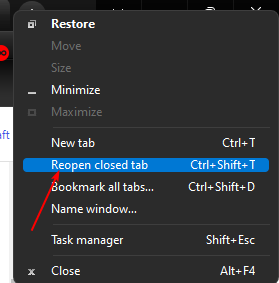
- Będziesz musiał powtarzać ten krok, aż dojdziesz do szukanej karty lub otworzysz wszystkie ostatnio zamknięte karty.
Może to być żmudne ćwiczenie, jeśli masz otwartych wiele kart i chcesz przywrócić tylko jedną. Jeśli chcesz ponownie otworzyć tylko jedną lub dwie karty, przejdź do następnego kroku.
2. Przywróć z historii
- Kliknij trzy elipsy w prawym górnym rogu Chrom przeglądarka.
- Wybierać Historia, następnie przejdź do ostatnio zamknięte.
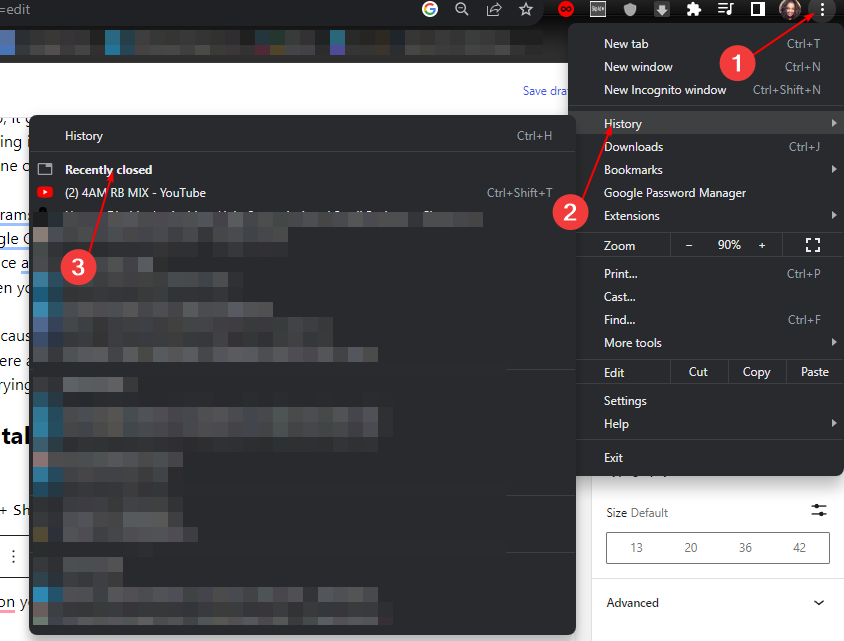
- Tutaj znajdziesz wszystkie karty, które odwiedziłeś na wszystkich urządzeniach zsynchronizowanych z Twoim kontem Google.
- Kliknij witryny, które chcesz przywrócić.
- Karty Chrome nie wyświetlają nazw? 5 sposobów, aby to naprawić
- Karty Chrome nie ładują się w tle? Oto, co należy zrobić
- Poprawka: przypięte karty Chrome nie ładują się podczas uruchamiania
- Przesyłanie kart Chrome nie działa? 5 sposobów, aby to naprawić
- Jak korzystać z WhatsApp dla przeglądarki Chrome
3. Zaznacz wszystkie karty
- Kliknij trzy elipsy w prawym górnym rogu przeglądarki Chrome.
- Wybierać zakładki, następnie wybierz Zaznacz wszystkie karty.
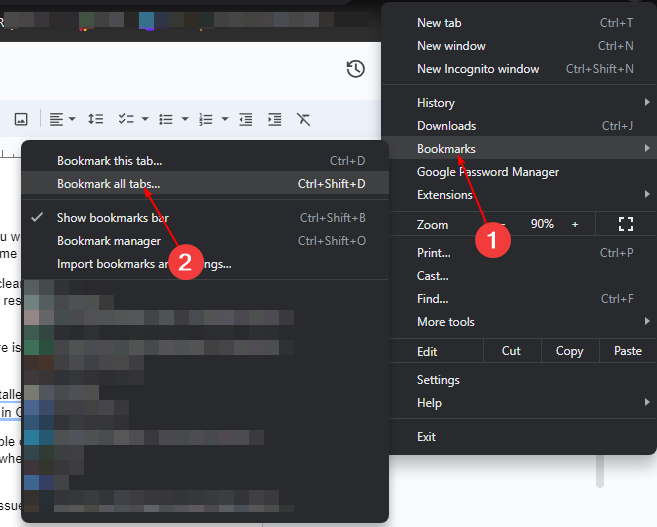
- Teraz, niezależnie od tego, czy przypadkowo zamkniesz kartę, czy też Twoja przeglądarka ulegnie awarii w trakcie ładowania, ta karta zostanie zapisana.
- Możesz go przywrócić, korzystając z dowolnej z powyższych metod.
Wadą tej metody jest to, że jeśli otworzysz setki kart dziennie, możesz sobie wyobrazić liczbę zakładek, które zostaną zapisane. Zakładki są idealne do zapisywania kilku najczęściej odwiedzanych witryn lub witryn, do których chcesz wracać, a następnie usuwania ich, gdy skończysz.
Posiadanie tak dużej liczby zakładek może spowodować poważne pogorszenie wydajności przeglądarki Chrome. Dzieje się tak, ponieważ zajmuje dość dużo miejsca i możesz zauważyć pewne opóźnienia i zawieszanie się.
4. Przywróć z Podróży
- Naciskać klawisz kontrolny + H aby otworzyć ustawienia historii w przeglądarce Chrome.
- Przejdź do Podróże patka.
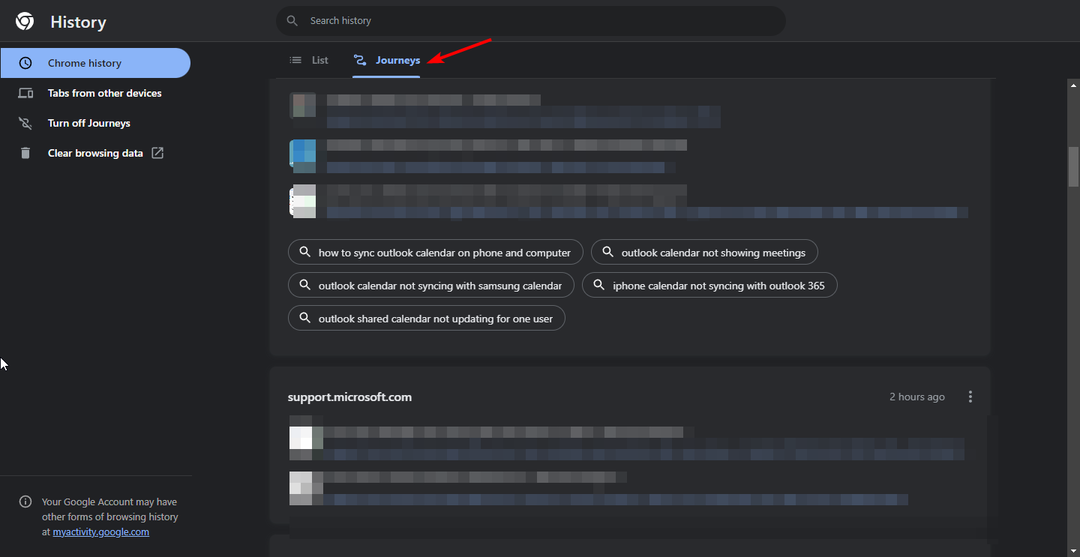
- Znajdziesz karty uporządkowane na podstawie wyszukiwanych tematów.
- Kliknij te, które chcesz ponownie otworzyć.
Ta metoda ponownego otwierania zamkniętych kart jest bardziej odpowiednia w sytuacjach, gdy historia wyszukiwania jest trochę rozrzucona i zgromadziłeś dużo historii.
Podróże grupują Twoje karty na podstawie podobnych tematów i ostatnich wyszukiwań. W ten sposób możesz łatwo przejść do sekcji i kliknąć kartę, aby ponownie ją otworzyć.
Więc masz to. Awaria przeglądarki Chrome może być przerażająca, ale nie musi. Dzięki powyższym rozwiązaniom możesz łatwo ponownie otwierać zamknięte karty.
W innych miejscach możesz napotkać problem Chrome otwiera nową kartę za każdym kliknięciem. Jeśli tak, nie martw się, ponieważ omówiliśmy już różne sposoby przeciwdziałania temu problemowi.
Chcielibyśmy poznać Twoją opinię na temat tego artykułu, więc w przypadku jakichkolwiek sugestii zostaw komentarz poniżej.


